Jak opravit tiskárnu HP LaserJet Pro 400 MFP M425DN

- 904
- 270
- Mgr. Kim Doleček
Hewlett Packard je velmi slavný producent tištěného vybavení. Řada modelu obsahuje jak kompaktní domácí tisková zařízení, tak výkonná tisková centra pro velké podniky. Technika HP nabízí kupujícímu vynikající kombinaci ceny a kvality. Podávání takových zařízení je zcela snadná, náhradní díly a spotřební materiál jsou také nabízeny za dostupnou cenu. Kromě toho mají ve většině případů kazety minimální ochranu plynu nebo ji vůbec nemají.

Můžete provést drobné opravy MFP z HewlettPackardu, aniž byste se obrátili na servisní středisko
Nicméně pokud jde o zařízení „vše v jednom“ - to je v době, kdy v jednom případě skener, tiskárna a kopírovací přístroj - určité období tohoto výklenku bylo prázdné. Brzy to bylo stále obsazeno novým zařízením - HP LaserJet Pro 400 MFP M425DN. Tento MFP je navržen pro střední velikosti, protože může tisknout až 50 000 stránek za měsíc. Jako jiná technika HP je to docela nenáročné a relativně jednoduché udržovat. Nicméně řada uživatelů může mít určité potíže v provozu.
V této příručce zváží, jak provést nejjednodušší opravu tiskárny HP LaserJet Pro 400 MFP M425DN. Ukážeme kouzelníkovi na kroku, jak rozebrat tiskárnu a také jak provést svůj firmware.
Co lze opravit vlastními rukama
Pokud jste alespoň malými přáteli s technologií a můžete dodržovat konzistentní pokyny, pak některé operace lze provádět nezávisle, aniž byste museli kontaktovat servisní středisko. Že to lze připsat?
- Firmware mikro -opram. To může velmi dobře potřebovat, když tiskárna nefunguje, jak se od ní očekává. Například neuznává žádný formát papíru, nespustí bilaterální pečeť, nesprávně určuje písma a další problémy. Změna firmwaru pomůže toho zbavit se.
- Výměna kazety. Po skončení toneru s práškem nebo selháním kazety můžete nainstalovat nový sami, místo toho, abyste kontaktovali středisko servisního střediska.
- Odstranění zaseknutého papíru. Při používání papíru s nízkou kvalitou může být váhán a ucpaný systémem krmiva. Z tohoto důvodu nebude tiskárna HP LaserJet Pro 400 MFP M425DN vytištěna a indikátor barev bude znamenat chybu.
- Čištění chladicího systému. Protože laserové tiskárny se během delšího provozu zahřejí docela tvrdě. Přirozeně se postupem času hromadí prach na sobě, kvůli které účinnosti spadá, tiskárna zase nefunguje, jak od ní očekáváte.
- Čištění jednotky pro zásobování papíru. Bez ohledu na to, jaký vysoce kvalitní papír, pokud hodně vytisknete, usadí se na vnitřních částech určité množství prachu. Pokud je znečištění velmi silné, vyvstávají problémy v práci.
- Výměna válečku na krmení papíru. Toto je speciální kolo pokryté speciální gumou. S tím je list zachycen. Pokud je povlak z jiných důvodů vymazán nebo nepoužitelný, musí být nahrazen. A je snadné to udělat i na vlastní pěst.

Část je odstraněna snadno a bez úsilí
Všechny tyto akce nepotřebují speciální vybavení, protože nic nezměníte kardinál. Maximum, které potřebujete, je šroubovák a v extrémních případech lepidlo. Jeden kabel USB je dostačující pro firmware. Pro vážnější opravu kontaktujte servisní středisko.
Analyzujeme tiskárnu
Nejprve vás chceme varovat tak, abyste začněli samostatně rozebrat tiskárnu HP LaserJet Pro 400 MFP M425DN pouze tehdy, když plně pochopíte, proč je to nutné a jaké výsledek chcete dosáhnout. Mějte na paměti, že tiskárna byla sestavena pomocí automatizovaného vybavení, a proto ji shromažďování zpět nemusí být tak snadné, jak se rozebírat. Proto doporučujeme fotografovat každou fázi práce pro shromažďování tiskárny v opačném směru bylo obecně možné. Přijměte si poznamenat, že v případě nezávislé intervence automaticky ztratíte záruku, a pokud bude porušeno výkon zařízení v důsledku neúspěšných opatření, budete muset zaplatit poměrně velkou částku odborníkům, aby ji obnovili, abyste ji obnovili. Redakční kancelář webu odstraní veškerou odpovědnost za vaše neúspěšné akce.

Nejprve ze všeho vypněte zařízení, odstraňte zásobníky a vytáhněte kazetu
- Připravte svou tiskárnu HP LaserJet Pro 400 MFP M425DN pro demontáž. Chcete -li to provést, odpojte jej od energie, odpojte od počítače a položte na plochou širokou plochu.
- Připravte potřebné pracovní nástroje: šroubovák, plochý nůž, kartáč pro čištění a hrušku pro klystýr, aby vyhodila zaprášená místa.
- Nejprve ze všeho vyjměte zásobník papíru ve spodní části zařízení. Opatrně jej zvedněte a vyjměte jej z západků, na nichž je připojen.
- Poté otevřete přední dveře tiskárny a vyjměte tiskovou kazetu. Vezměte si na kazetu speciální držadlo a opatrně ji vytáhněte. Budete cítit ochranné zámky kliknutím a poté vytáhněte kazetu na konec.
- Položte zadní kryt plochým šroubovákem nebo nožem a poté jej otevřete a. V této podobě bude tiskárna HP LaserJet Pro 400 MFP M425DN vypadat jako dopis W: Samotný případ uprostřed a otevřené kryty po stranách.
- Dále přejděte na boční víčka. Zde musíte přesně určit, kde jsou západky umístěny, po kterých je musíte pečlivě podstoupit šroubovákem nebo nožem. Obvykle se nacházejí po obvodu a někteří se mohou skrýt na zákeřném místě, a proto je není snadné je získat. Ukažte vytrvalost a přesnost. Výsledkem je, že boční části vaší tiskárny by měly zůstat nediskluizované.

Šipka ukazuje umístění západků
Nyní vaše akce závisí na skutečnosti, že chcete opravit. Pokud potřebujete změnit kazetu, můžete se zastavit v odstavci 4, protože nebudete muset dělat nic jiného. Pokud chcete něco opravit, opatrně prohlédněte tiskárnu:
- Chcete -li extrahovat zaseknutý papír, věnujte pozornost dvěma dveřmi na zadním povrchu tiskárny; Otevřete je a vytáhněte papír.
- Stačí jej vyčistit štětcem, aby se čistil ventilátor; Nachází se na pravé straně zařízení.
- Jednotka napájení papíru je skrytá pod kazetou, máte k ní přístup buď přes horní část zařízení nebo zadní kryt; Vyčistěte detaily, do kterých je můžete získat štětcem, a zbytek - vyhoďte hrušku.
- Chcete -li vyměnit váleč na podání papíru, zatlačte jej a jemně jej vyjměte z drážky, kde sedí, pak položte novou a vložte jej k kliknutí; Mimochodem, mějte na paměti, že tiskárna má dva krmné zásobníky, pak jsou zde také dvě videa.

Nyní můžete vyčistit mechanismy
Firmware tiskárny
Před zahájením firmwaru by se mělo být bráno v úvahu některé body:
- Utility aktualizace firmwaru lze použít jak s přímým kabelovým připojením, tak při práci na síti.
- Před použitím užitečnosti firmwaru je nutné nainstalovat ovladače tiskárny HP LaserJet Pro 400 MFP M425DN.
- Tiskárna by měla být ve stavu připravenosti a zůstat zahrnuta během celého procesu aktualizace firmwaru.
- V závislosti na rychlosti procesoru vašeho počítače může být proces aktualizace vestavěného softwaru dokončen na tiskárně před stavovým řádkem na obrazovce počítače upozorní stavový řádek. Nebojte se, je to v pořádku.
- Jakmile je proces aktualizace spuštěn, nepoužívejte počítač pro žádné jiné akce, dokud není proces dokončen.
- Informujte ostatní uživatele připojené k zařízení - jak přes síť, tak prostřednictvím USB - se zdržují používání tiskárny během období aktualizace.
- Nepři vypněte zařízení zařízení nebo počítače, dokud není proces aktualizace firmwaru.
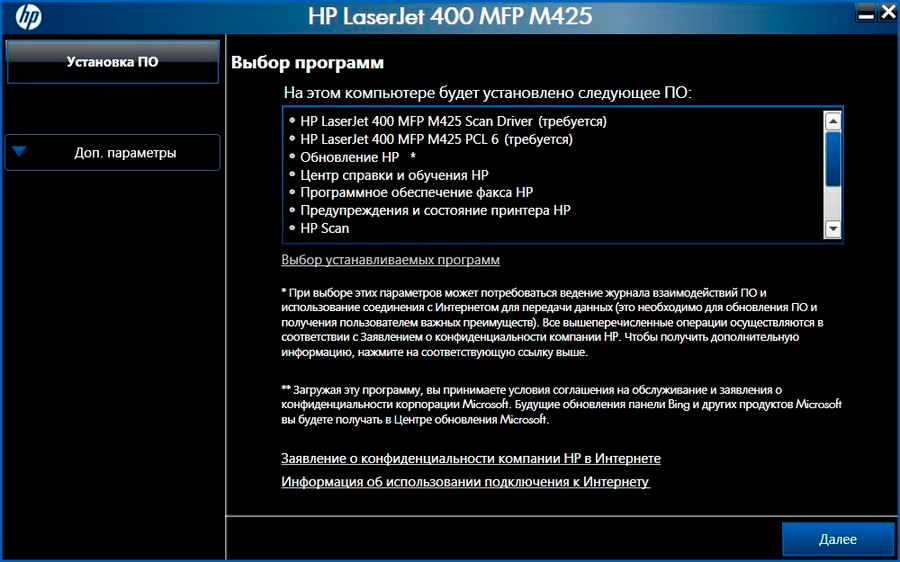
Program si můžete stáhnout z webu HP
Postup firmwaru:
- Nahrajte soubor aktualizace firmwaru z webu HP.com tímto odkazem na jakoukoli složku v počítači.
- Vypněte tiskárnu HP LaserJet Pro 400 MFP M425DN a poté ji znovu zapněte a vyčistěte dočasnou paměť.
- Poklepejte na soubor aktualizace firmwaru Flash Flash-Memory Flash. Otevře se okno aktualizace proprietárního firmwaru.
- V dialogovém okně vyberte tiskárnu. Pokud jste pro něj nastavili jiný název, vyberte příslušný název.
- Až budete připraveni pokračovat.
- Indikátor provádění se začne pohybovat doprava a zobrazí přenášené informace.
- Během procesu firmwaru se nedotýkejte síly počítače, ani tiskárny, protože tiskárna může selhat a být nevhodná pro použití bez kontaktování servisního centra HP. Aktualizace firmwaru může trvat až 5 minut. buď trpělivý.
- Během aktualizace firmwaru na ovládacím panelu produktu se zobrazí „Vymazání - programování - General - Geelett -Packard - Goth - Ready“. Po dokončení zátěže půjde tiskárna HP LaserJet Pro 400 MFP M425DN do stavu „Goth“.
- Po dokončení aktualizace firmwaru v dialogovém okně se objeví smajlík. Klikněte na „Ukončení“.
- Proces aktualizace mikropram Flash Memory je dokončen.
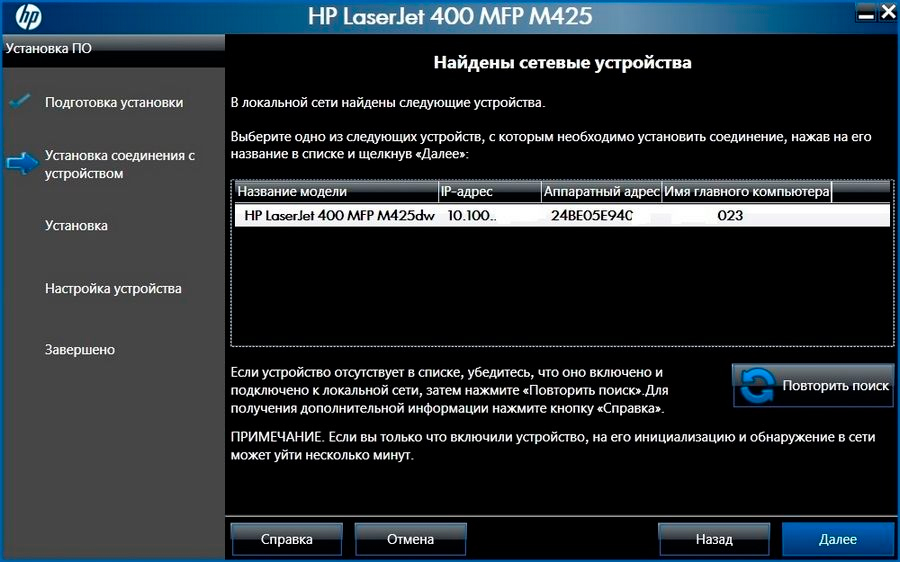
Vyberte zařízení a klikněte na
Pokud potřebujete zkontrolovat aktualizaci, použijte nabídku zpráv ovládacího panelu v části „Nastavení“ a vytiskněte zprávu o konfiguraci. Konfigurační zpráva zobrazí aktuální verzi mikropram v bloku informací o produktu.
Závěr
Pokud nestanovíte vážnou opravu cíle, lze některé akce s tiskárnou HP LaserJet Pro 400 MFP M425DN snadno provést nezávisle, aniž by šli do servisního centra. Doufáme, že vám naše instrukce vám pomohla vyřešit. V komentářích položte své otázky.

